相信很多朋友都遇到过以下问题,就是迅捷视频剪辑软件使用教学,轻松制作微视频短片。。针对这个问题,今天小编就搜集了网上的相关信息,给大家做个迅捷视频剪辑软件使用教学,轻松制作微视频短片。的解答。希望看完这个教程之后能够解决大家迅捷视频剪辑软件使用教学,轻松制作微视频短片。的相关问题。
现在很多人热衷于使用手机记录生活日常并制作成短片,然后将微视频分享到社交平台,引发更多人的共鸣。那么问题来了,其实很简单,如何独立制作一段精彩的微视频?很简单,我们可以借助迅捷视频剪辑软件来制作微视频,方法如下。
迅捷视频剪辑软件如何制作微视频?
打开 迅捷视频剪辑软件,进入界面,在上方菜单栏点击“文件”->“新建项目”,选择视频比例,如果拍摄的视频是竖屏,选择“9:16”,如果拍摄视频采用的宽屏,选择“16:9”的比例。
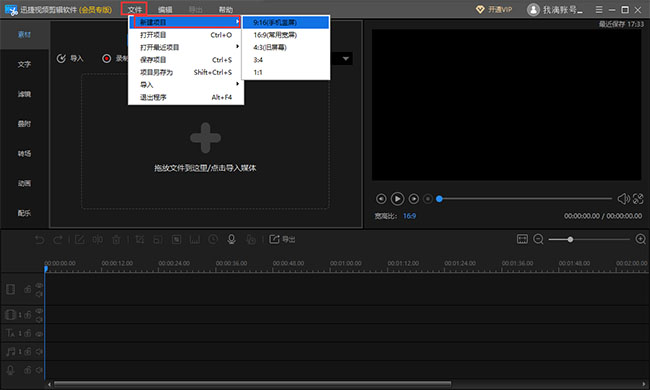
点击“导入”,弹出对话框,选择视频素材进行上传,你也可以直接将视频拖拽至素材区域;视频导入成功,点击素材上的“+”,或右击选择“添加到轨道”命令,->将素材添加至轨道。
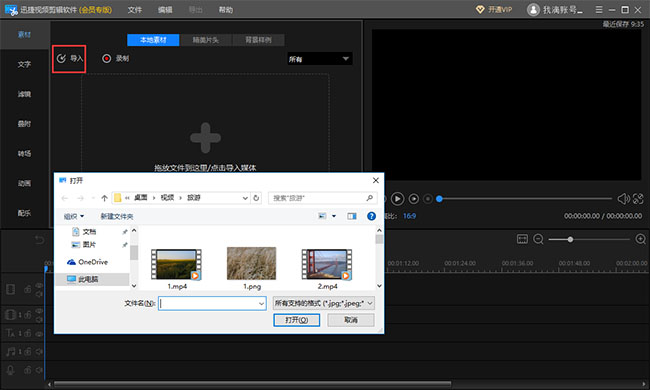
如图,选中轨道内的视频素材,拖动某个素材即可进行排序,需要注意的是,你要按照故事发展情节来将视频进行排序。
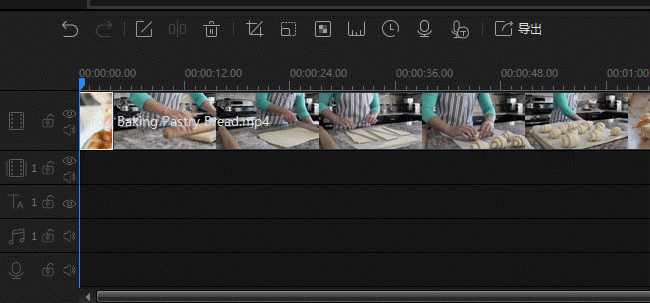
如果视频中有一些多余的画面片段,可以将其删除,选中轨道内某个素材,移动蓝色的时间线至某时间点,然后点击“分割”按钮,删除多余片段。
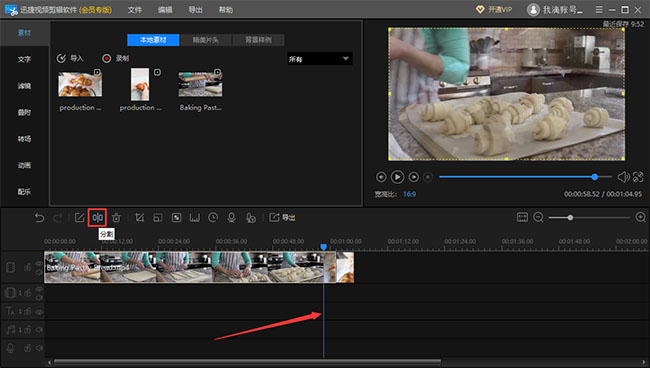
点击“文字”,从页面中选择字幕分类,下载一个字幕模板,并将对应的字幕模板添加至文字轨道,双击轨道中的模板,可以编辑字幕;另外,在预览框中还可以调整对应字幕位置。
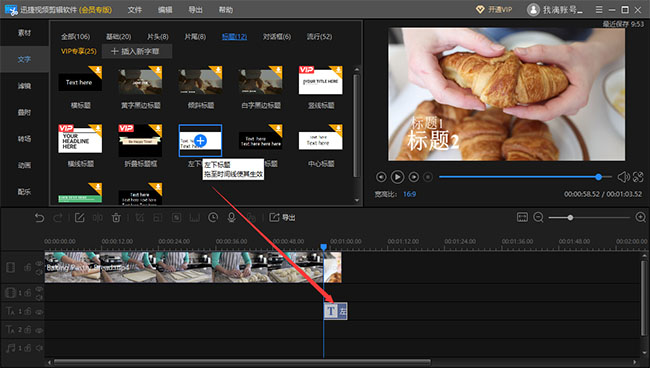
当然了,你还可以给视频添加特效、滤镜,首先下载对应模板,再将具体的模板特效加入轨道;如果你觉得画面质感有些缺陷,可以添加滤镜或叠附特效,在多个场景之间加入转场特效,切换时会更加自然。
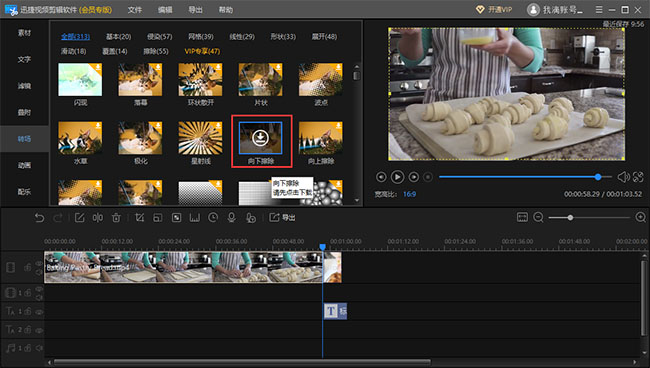
如果想要加入背景音乐来烘托气氛,可以选择导入外部的音频文件,也可以使用软件自带的模板,无论选择哪种方式,都需要将音频导入轨道,选中轨道上的音乐,点击时长,可以调整背景音乐的持续时间。
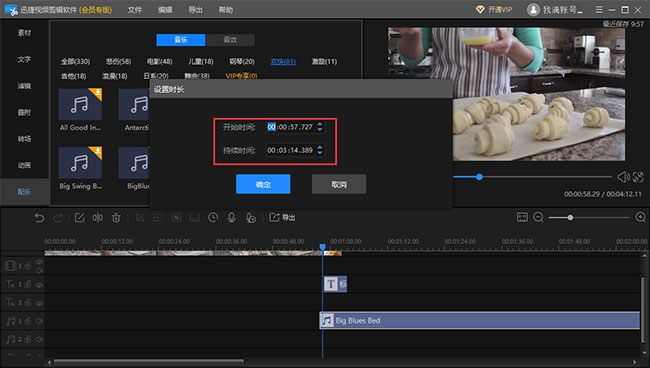
想让视频更具吸引力,你可以加入片尾特效,让整段视频提升一个档次;先双击片尾素材,在编辑窗口调整缩放数值,将预览窗口的视频移动到整个画面的左上方或右上方,再添加一个片尾的字幕,设置字幕文字、大小、动效,调整字幕位置。
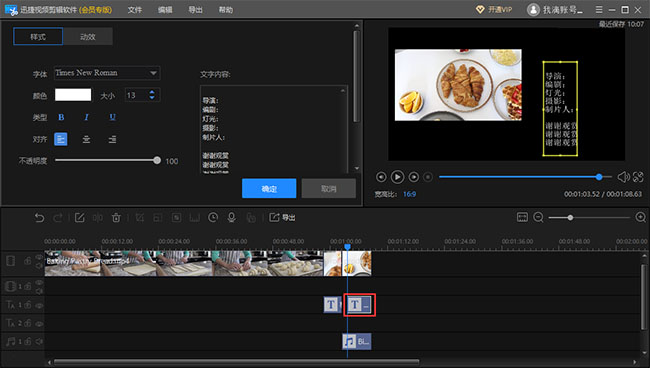
完成上述操作,即可成功制作高质量的微视频,点击“导出”按钮,设置相关参数,将视频导出到电脑本地。
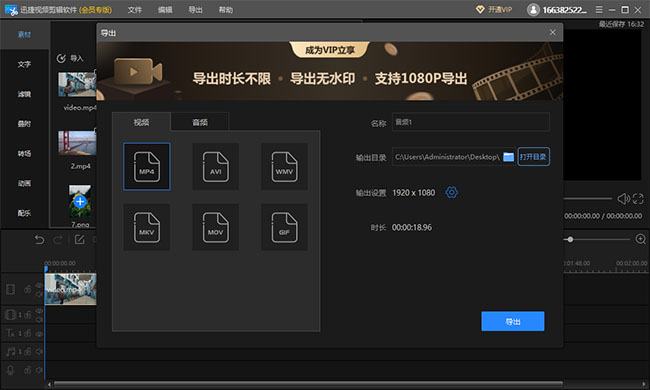
了解更多精彩教程资讯,请关注 www.qzbgzz.com(手机之家)。